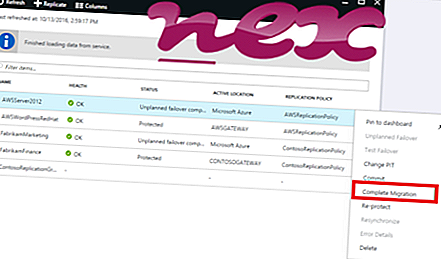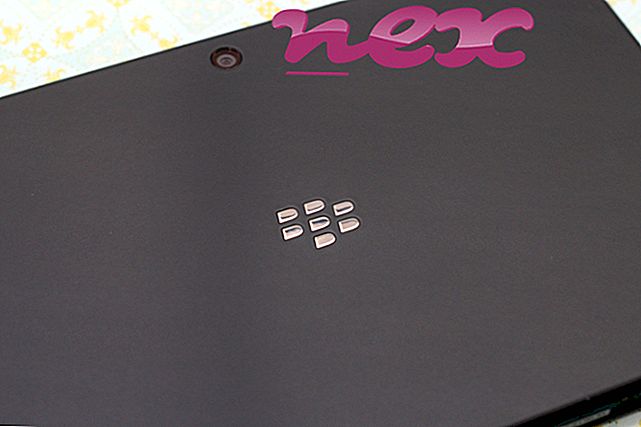Η διαδικασία ανήκει στο λογισμικό Incredibar Toolbar στο IE ή στο Incredibar Toolbar στο IE και στο Chrome Toolbar ή στη γραμμή εργαλείων Incredibar στο IE και από την Montera Technologeis LTD.
Περιγραφή: Το Incredibar.dll δεν είναι απαραίτητο για τα Windows και συχνά προκαλεί προβλήματα. Το αρχείο incredibar.dll βρίσκεται σε έναν υποφάκελο του "C: \ Program Files (x86)" (συνήθως C: \ Program Files (x86) \ Incredibar.com \ incredibar \ 1.5.3.27 \ bh \ ). Τα γνωστά μεγέθη αρχείων στα Windows 10/8/7 / XP είναι 261.632 bytes (75% όλων των εμφανίσεων), 268.800 bytes ή 294.096 byte.
Αυτό το αρχείο .dll είναι ένα αντικείμενο Βοηθού Browser (BHO) που εκτελείται αυτόματα κάθε φορά που ξεκινάτε το πρόγραμμα περιήγησης ιστού. Τα BHOs δεν σταματούν από προσωπικά τείχη προστασίας, επειδή αναγνωρίζονται από το τείχος προστασίας ως μέρος του ίδιου του προγράμματος περιήγησης. Οι BHOs χρησιμοποιούνται συχνά από adware και spyware. Τα αναγνωριστικά που χρησιμοποιούνται από αυτό το BHO περιλαμβάνουν 6E13DDE1-2B6E-46CE-8B66-DC8BF36F6B99. Το αρχείο είναι ένα αρχείο χωρίς πληροφορίες για τον προγραμματιστή του. Το πρόγραμμα δεν έχει ορατό παράθυρο. Το Incredibar.dll μπορεί να αλλάξει τη συμπεριφορά ή να παρακολουθήσει τον Internet Explorer. Το Incredibar.dll δεν είναι αρχείο συστήματος των Windows. Ως εκ τούτου, η τεχνική αξιολόγηση ασφαλείας είναι 58% επικίνδυνη, αλλά πρέπει επίσης να λάβετε υπόψη τις αξιολογήσεις των χρηστών.
Κατάργηση εγκατάστασης αυτής της παραλλαγής: Έχετε την επιλογή να απεγκαταστήσετε το πρόγραμμα χρησιμοποιώντας τον Πίνακα Ελέγχου ⇒ Απεγκατάσταση προγράμματος ⇒ Incredibar Toolbar στη γραμμή εργαλείων IE ή Incredibar στο IE και στο Chrome .
Σημαντικό: Κάποιο κακόβουλο λογισμικό καμουφλάζει ως incredibar.dll. Επομένως, θα πρέπει να ελέγξετε τη διαδικασία incredibar.dll στον υπολογιστή σας για να δείτε εάν πρόκειται για απειλή. Εάν η γραμμή εργαλείων Incredibar στο IE έχει αλλάξει τη μηχανή αναζήτησης και τη σελίδα εκκίνησης του προγράμματος περιήγησης, μπορείτε να ανακτήσετε τις προεπιλεγμένες ρυθμίσεις του προγράμματος περιήγησης ως εξής:
Επαναφέρετε τις προεπιλεγμένες ρυθμίσεις του προγράμματος περιήγησης για ▾ του Internet Explorer- Στον Internet Explorer, πατήστε το συνδυασμό πλήκτρων Alt + X για να ανοίξετε το μενού Εργαλεία .
- Κάντε κλικ στις επιλογές Internet .
- Κάντε κλικ στην καρτέλα Για προχωρημένους .
- Κάντε κλικ στο κουμπί Επαναφορά ....
- Ενεργοποιήστε την επιλογή Διαγραφή προσωπικών ρυθμίσεων .
- Αντιγράψτε το chrome: // settings / resetProfileSettings στη γραμμή διευθύνσεων του προγράμματος περιήγησης Chrome.
- Κάντε κλικ στην επιλογή Επαναφορά .
- Αντιγράψτε περίπου: υποστήριξη στη γραμμή διευθύνσεων του προγράμματος περιήγησης του Firefox.
- Κάντε κλικ στην επιλογή Ανανέωση του Firefox .
Τα παρακάτω προγράμματα έχουν επίσης αποδειχθεί χρήσιμα για μια βαθύτερη ανάλυση: Ένας Διαχειριστής Εργασιών Ασφάλειας εξετάζει τη δραστήρια ενεργή διαδικασία στον υπολογιστή σας και σαφώς σας λέει τι κάνει. Το πολύ γνωστό εργαλείο B anti-malware του Malwarebytes σας ενημερώνει εάν το incredibar.dll στον υπολογιστή σας εμφανίζει ενοχλητικές διαφημίσεις, επιβραδύνοντάς το. Αυτός ο τύπος ανεπιθύμητου προγράμματος adware δεν θεωρείται από κάποιο λογισμικό προστασίας από ιούς ως ιό και ως εκ τούτου δεν επισημαίνεται για καθαρισμό.
Ένας καθαρός και τακτοποιημένος υπολογιστής είναι η βασική απαίτηση για την αποφυγή προβλημάτων υπολογιστή. Αυτό σημαίνει τη λειτουργία σάρωσης για κακόβουλο λογισμικό, τον καθαρισμό του σκληρού σας δίσκου χρησιμοποιώντας προγράμματα 1 cleanmgr και 2 sfc / scannow, 3 προγράμματα απεγκατάστασης που δεν χρειάζεστε πια, έλεγχος προγραμμάτων Autostart (χρησιμοποιώντας 4 msconfig) και ενεργοποίηση της λειτουργίας Αυτόματης Ενημέρωσης των Windows 5. Να θυμάστε πάντα να εκτελείτε περιοδικά αντίγραφα ασφαλείας ή τουλάχιστον να ορίζετε σημεία επαναφοράς.
Εάν αντιμετωπίσετε ένα πραγματικό πρόβλημα, προσπαθήστε να ανακαλέσετε το τελευταίο πράγμα που κάνατε ή το τελευταίο πράγμα που εγκαταστήσατε πριν εμφανιστεί το πρόβλημα για πρώτη φορά. Χρησιμοποιήστε την εντολή 6 resmon για να προσδιορίσετε τις διαδικασίες που προκαλούν το πρόβλημά σας. Ακόμα και για σοβαρά προβλήματα, αντί για επανεγκατάσταση των Windows, είναι καλύτερα να επισκευάσετε την εγκατάστασή σας ή, για Windows 8 και νεότερες εκδόσεις, να εκτελέσετε την εντολή 7 DISM.exe / Online / Cleanup-image / Restorehealth. Αυτό σας επιτρέπει να επισκευάσετε το λειτουργικό σύστημα χωρίς απώλεια δεδομένων.
sedlauncher.exe cltmngsvc.exe sdupdsvc.exe incredibar.dll raregistry.exe boostspeed.exe brss01a.exe uninstallexplorer.dll rs_service.exe sbiesvc.exe dtagent.exe